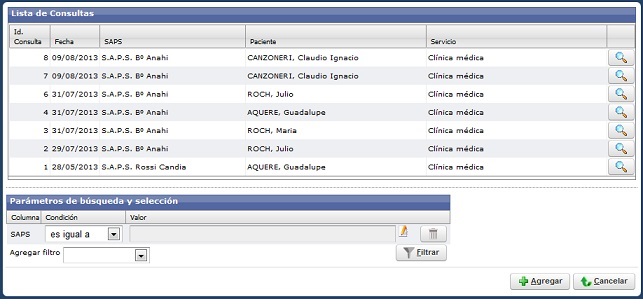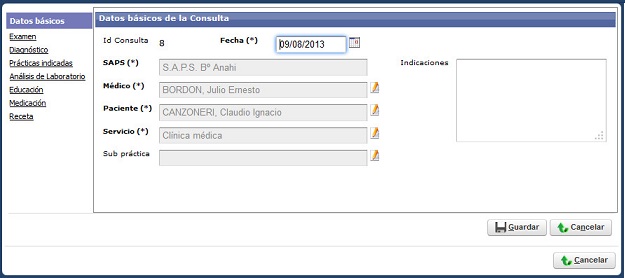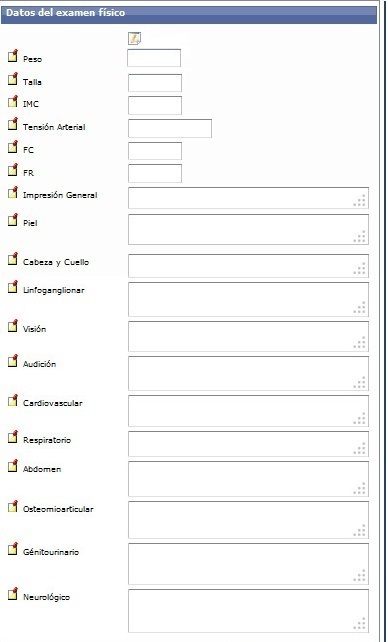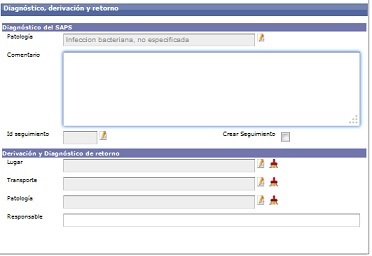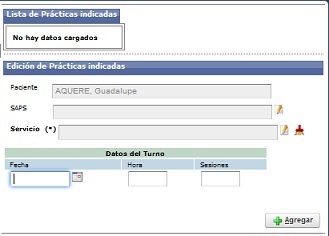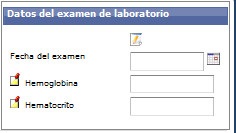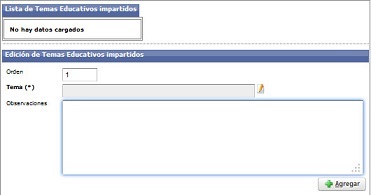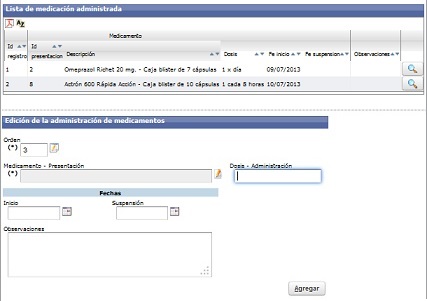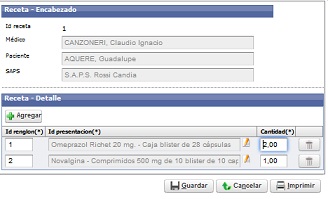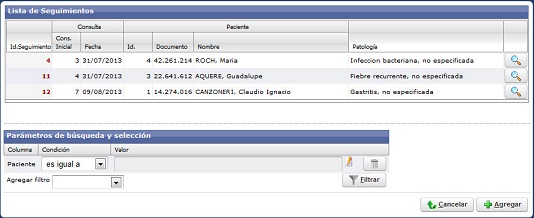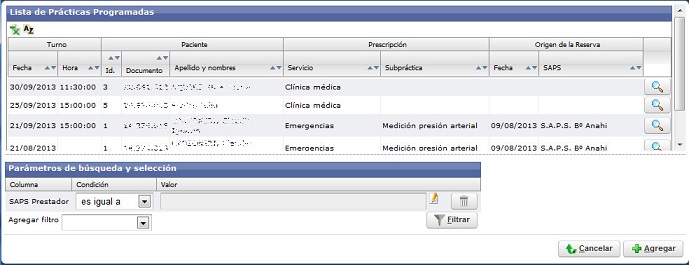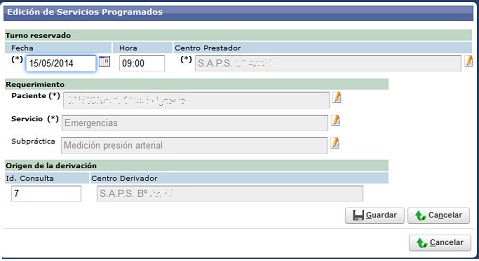| (<a>) LISTAS DE CONSULTAS |
| |
|
|
|
|
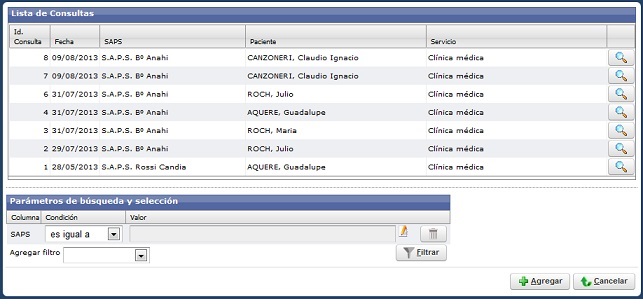
|
El proceso "Consulta" le mostrará una pantalla similar a la imagen a izquierda consignando una Lista de Remitos emitidos con los datos Número de remito, Fecha de Emisión, Tipo de Movimiento, Origen de la Boca de Expendio, Destino de la Boca de Expendio, Responsable de Carga y Estado.
A su vez en la sección inferior encontrará la zona de filtro por SAPS de acuerdo a su selección (icono lápiz), además puede agregar un filtro . |
| --->CASO : LUPA "DATOS BASICOS" |
El icono " " le permitirá desplegar los datos de esa fila para ver los datos ampliados a partir de la pantalla a continuación, donde se vizualiza el tema : Examen, Diagnóstico, Practicas indicadas, Análisis de Laboratorios, Educación, Medicación, Receta. " le permitirá desplegar los datos de esa fila para ver los datos ampliados a partir de la pantalla a continuación, donde se vizualiza el tema : Examen, Diagnóstico, Practicas indicadas, Análisis de Laboratorios, Educación, Medicación, Receta. |
|
|
|
|
|
|
|
|
|
|
|
|
|
|
Datos Básicos de la Consulta : Como puede observarse a izquierda primariamente se despliegan datos seleccionables en la parte central, los mismos se obtienen del calendario o bien de la selección de un elemento de la lista luego de hacer click en el icono lápiz .El campo que permite ser rellenado es el referido a las indicaciones .
En el sector izquierdo se puede profundizar los datos a cargar especificando si estos son referidos a: Examen, Diagnóstico, Práctica Indicada , Análisis de Laboratorio, Educación, Medicación y Receta. Al ingresar al ítem respectivo debe prestar atención a la zona inferior para dejar grabada una anotación o bien cancelarla .
|
| |
|
|
|
Examen Físico : Como se observa en la imagen a izquierda se pueden cargar información sobre una amplia variedad de aspectos físicos.
Ud. encontrará que se han considaros aspectos como la talla, peso, IMG, tensión arterial ,FC, FR, impresión general, piel, cabeza y cuello, linfoganglionar, visión, audición, cardiovascular, respiratorio, abdomen, osteomioarticular, génitourinario y neurológico
Debe prestar atención a la zona inferior para dejar grabada una anotación o bien cancelarla .
|
| |
|
|
|
Diagnostico : Se deplegarán campos como a izquierda los cuales podr{a completar por selección a travéz del símbolo lapiz . El campo comentario es el único que se puede completar manualmente.
|
| |
|
|
|
|
|
|
|
|
|
|
|
|
|
|
|
|
Práctica : Se deplegarán los datos ya cargados y permite cargar por selección el SAPS, Servicio y Fecha y manualmente la hora y Sesiones.
Podrá además agregar una paractica al hacer click en el icono "Agregar".
|
| |
|
|
|
|
|
|
|
|
|
|
|
|
|
|
|
|
Análisis de Laboratorio : El Click en la imagen  permite acceder a historial de laboratorios deplegarán los datos ya cargados además permite cargar por selección la fecha y manualmente los datos de Hemogoblina y Hematocritos respectivamente. permite acceder a historial de laboratorios deplegarán los datos ya cargados además permite cargar por selección la fecha y manualmente los datos de Hemogoblina y Hematocritos respectivamente.
|
|
|
|
Educación : En este caso mostramos una imagen con lista de temas educativos los cuales todavia no están cargados los que se ingresan apartir de seleccionar un tema (con la misma metodología usada en todo el sistema), la observación correspondiente y finalmente confirmando la acción al darle click en el botón "Agregar" lo cual Ud. puede visualizar (mouse sobre la imagen) . También puede seguir agregando nuevos tema impartidos e incluso editar uno existente al hacer click sobre la imagen de lupa.
|
|
|
Lista de Medicamentos : Le permite listar los medicamentos prescriptos y si Ud.desea puede ampliar esa información en la fila de su interés con el clik en el elemento lupa . Además puede agregar una administración de medicamento luego de completar los datos solicitados para posteriormente pulsar en el icono Agegar. Además Ud podrá Exportar el listado en formato PDF a través del icono que se encuentra arriba a su iquierda y también puede ordenar por múltiples contactos con el icono "Az".
|
|
|
|
Recetas : Como observa en la imagen a su izquierda contiene dos sectores uno de encabezado con datos precargados y el sector de detalle dode podrá cambiar el medicamento y su presentación por selección, la cantidad, o bien eliminar esa medicanto(linea) además puede agregar un nuevo medicamento.
En cualquier caso puede cancelar, guardar o bien imprimir la información. |
| |
| |
| (<b>) SEGUIMIENTOS |
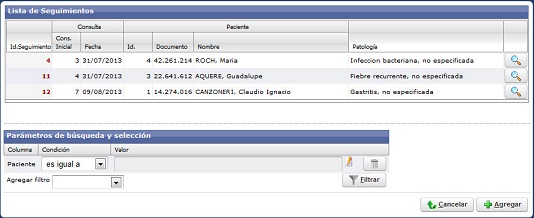 |
|
|
|
Lista de Seguimientos : Inicialmente el Módulo Lista de Seguimientos le desplegará una lista de seguimientos realizados a los pacientes, en el sector inferior encontrar{a la zona de filtro a fin de acotar la búsqueda "por paciente" que desea presionado el icono  o bien puede agregar un filtro "por ID de seguimiento". o bien puede agregar un filtro "por ID de seguimiento".
En el sector inferior derecho con el icono  Ud. puede agregar un seguimiento a un paciente. Ud. puede agregar un seguimiento a un paciente.
con el icono  podrá desplegar más información sobre el seguimiento a ese paciente y contará con la posibilidad de agregar uno nuevo o bien elimar alguno/s existente/s. podrá desplegar más información sobre el seguimiento a ese paciente y contará con la posibilidad de agregar uno nuevo o bien elimar alguno/s existente/s. |
| |
| |
| (<c>) SERVICIOS PROGRAMADOS |
|
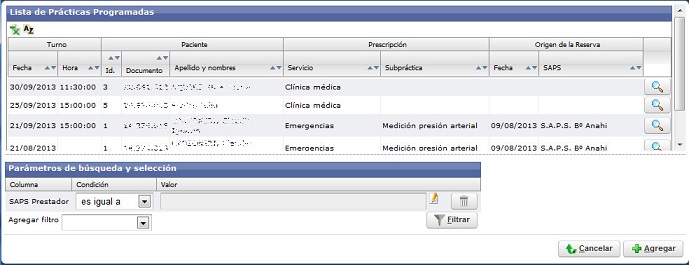
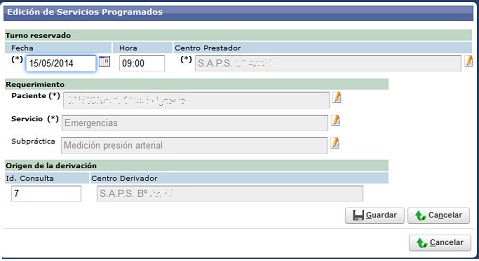
|
|
Servicios Programados : El Módulo Servicio Programado le listará practicas programadas con Datos del Paciente(ID, Documento y Apellido), Turno (Fecha y Hora), Prescripción (Servicio y Subpractica) y Origen de la Reserva (Fecha y SAPS).
Las columnas resultantes son ordenables descendentemente y ascendentemente con un simple click del icono  . .
Los datos del listado son exportables a Excel con el icono  . .
Con el icono  podrá desplegar más información desplegando la Pantalla de edición de Servicio Programado correspondiente a esa linea, y modificar en esa nueva Pantalla (como a izquierda) los campos si fuera el caso a través del icono podrá desplegar más información desplegando la Pantalla de edición de Servicio Programado correspondiente a esa linea, y modificar en esa nueva Pantalla (como a izquierda) los campos si fuera el caso a través del icono  , ó , ó  . .
En el sector inferior derecho con el icono  Ud. puede agregar un Servicio Programado. En ese caso deberá completar los datos requeridos en la Pantalla de Edición de Servicios Programados. Ud. puede agregar un Servicio Programado. En ese caso deberá completar los datos requeridos en la Pantalla de Edición de Servicios Programados.
En la pantalla inicial, en el sector inferior se encuentra la "zona de filtro" que permite obtener un listado más acotado por SAPS prestador o bien se podrá agregar un filtro por servicio, paciente, subpráctica, SAPS derivador , fecha turno ó fecha consulta.
|
| |
| |
|